Comment passer d'un smartphone Android à un iPhone ?
Nul besoin d'être un initié ou de vous diriger vers l'App Store le plus proche pour transférer toutes vos données. Il y a une application pour ça.
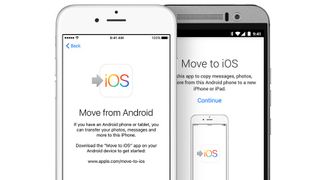
Vous avez enfin pris la décision de rejoindre l'univers Apple, peut-être en optant pour un iPhone 15, mais ne vous inquiétez pas à l'idée de devoir tout recommencer avec un système d'exploitation flambant neuf sur votre téléphone. Heureusement, il est simple de déplacer vos applications (compatibles), l'ensemble de vos fichiers, ainsi que vos contacts d'un appareil Android à un iPhone ou même un iPad, grâce aux outils de transfert intégrés d'iOS et iPadOS.
Il existe en effet une application pour ce faire : « Migrer vers iOS », qui est fonctionnelle sur toutes les versions d'Android à partir de la 4.0.
Si vous n’avez pas forcément des connaissances techniques avancées, vous pouvez toujours vous rendre dans un Apple Store et demander à un conseiller d’opérer la procédure de transfert. Rassurez-vous néanmoins, l'application elle-même est très facile à utiliser. Notre guide pratique devrait vous y aider.
- Meilleur iPhone 2024 : quel est le meilleur smartphone d'Apple ?
- Comment utiliser FaceTime sur Android ?
- Comment forcer un iPhone à redémarrer ?
Avant de commencer
Si vous venez d’acquérir un nouvel iPhone - ou iPad - récemment réinitialisé, ne passez pas par le processus d'installation, avant d'avoir téléchargé et exécuté Migrer vers iOS sur votre appareil Android. En effet, Apple a conçu cette application spécialement pour les utilisateurs qui migrent vers des iPhone ou iPad neufs. Transférer votre contenu manuellement est beaucoup plus compliqué que de laisser l'application s'en occuper.
Avant le transfert, nettoyez votre téléphone Android autant que possible. Supprimez toutes les applications, photos et médias indésirables - c'est l'occasion de faire un grand tri sur votre smartphone. Vous serez certainement surpris du nombre d'applications que vous n'utilisez que très rarement.
Vous êtes prêt ? Assurez-vous que les deux appareils (Android et iOS) soient branchés sur secteur et que votre smartphone Android soit connecté au réseau Wi-Fi. Vérifiez également que votre appareil iOS dispose d'une capacité de stockage suffisante pour héberger les données que vous souhaitez transférer (y compris tout ce qui se trouve sur une carte SD installée sur votre téléphone Android). Si ce n'est pas le cas, le transfert s'arrêtera prématurément, lorsqu'il n'y aura plus de place. Comme beaucoup d'entre nous l'ont découvert, l’application ne l'indique pas nécessairement. Vous pouvez éviter ce désagrément en supprimant tout contenu inutile de votre appareil, au préalable.
L'application Migrer vers iOS fonctionne plus efficacement si vous désactivez les données mobiles de votre appareil Android pendant l'utilisation. Ceci évite les interruptions indésirables, comme les appels ou les SMS entrants, qui pourraient arrêter le processus de migration. Toutefois, assurez-vous de maintenir votre connexion Wi-Fi active, car elle est essentielle pour transférer vos données et contenus de manière fluide.
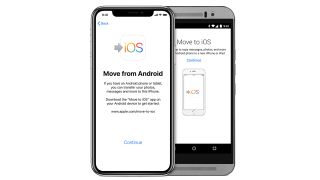
1. Préparez votre appareil iOS
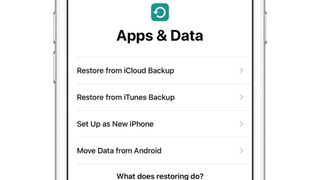
Une fois que vous avez installé Migrer vers iOS sur votre smartphone Android, vous pouvez allumer votre appareil iOS / iPadOS et passer à l'installation. Lorsque vous arrivez sur l'écran « Apps & Données », sélectionnez l’option « Migrer des données depuis Android ». L'iPhone ou l'iPad créera ensuite un réseau Wi-Fi privé, exclusivement dédiée au transfert des données d’Android vers iOS.
Get the best Black Friday deals direct to your inbox, plus news, reviews, and more.
Sign up to be the first to know about unmissable Black Friday deals on top tech, plus get all your favorite TechRadar content.
Rappelez-vous que la meilleure façon de transférer des données depuis Android est d'utiliser un iPhone ou un iPad neuf, ou qui vient juste d'être réinitialisé.
2. Ouvrez l'application Android
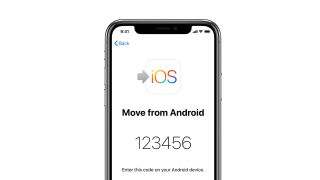
Sur votre appareil Android, ouvrez l'application Migrer vers iOS, passez en revue les conditions générales d’utilisation et vous verrez alors apparaître l’écran « Trouver votre code ». Appuyez sur « Suivant » et reprenez votre iPhone ou iPad.
3. Saisissez le code demandé
Votre iPhone ou iPad va afficher un code de jumelage, composé de 6 chiffres, nécessaire pour l'utilisation de l'application Migrer vers iOS. Après avoir saisi ce code, l'application établira une connexion avec votre iPhone ou iPad. Initialement, l'application transférera automatiquement vos photos, vidéos, messages textes, favoris web, contacts, ainsi que vos informations de compte Google.
4. Choisissez ce que vous souhaitez transférer
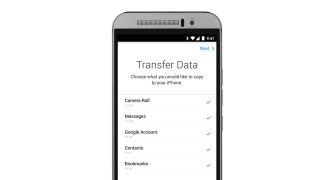
L'application Migrer vers iOS peut transférer six types de données depuis votre appareil : vos contacts, l'historique de vos messages, vos photos et vidéos, vos favoris web, votre/vos calendrier(s) et votre/vos compte(s) mail(s). Vous pouvez les décocher si vous ne désirez pas les récupérer (et gagner de l’espace sur votre nouveau téléphone).
Si une application est disponible à la fois sur le Google Play et sur l'App Store d'Apple, Migrer vers iOS opérera sa migration vers votre nouveau système. Cependant, l'application ne transférera aucune donnée locale enregistrée sur vos apps et stockée sur votre appareil Android. Vos sauvegardes seront donc perdues.
5. Préparez-vous une tasse de thé
Si vous possédez beaucoup de photos et de vidéos, le transfert peut prendre un certain temps - et vous constaterez peut-être que l'application Android aura terminé le processus, alors que l'appareil iOS affichera encore une barre de progression.
Le transfert n'est pas terminé tant que l'appareil iOS ne l'indique pas, donc attendez sagement jusqu'à la fin du processus de transfert. Si vous recevez un appel téléphonique sur votre appareil Android ou si vous consultez une autre application pendant le transfert, vous devrez tout recommencer.
Alors pourquoi ne pas profiter d'une bonne tasse de thé / café pendant que vous patientez ?
6. Transférez toutes les données manquantes
L'application d'Apple ne transfère pas tout : votre musique, vos ebooks et livres audio, vos PDF ne seront pas rapatriés. Vous devrez donc les transférer manuellement.
7. Installez les applications non compatibles
Si Migrer vers iOS n'a pas trouvé toutes vos applications, ou si vous avez téléchargé un certain volume d’applications payantes via le Google Play Store, vous devrez les réinstaller directement depuis l’App Store de votre appareil Apple. Ne vous inquiétez pas, les applications Android les plus populaires sont également disponibles sur iOS et iPadOS.
Concernant les services par abonnement comme Netflix ou Spotify, il n'est pas nécessaire de payer de nouveau. En vous connectant avec vos identifiants existants, vous retrouverez les interfaces familières de ces applications, comme sur votre ancien téléphone.
Cependant, pour les applications achetées telles que les jeux du Play Store, la situation diffère. Pour les utiliser sur un iPhone ou un iPad, vous devrez repayer, même si vous les avez déjà achetés sur le Play Store, car l’App Store d’Apple opère séparément.
Writer, broadcaster, musician and kitchen gadget obsessive Carrie Marshall has been writing about tech since 1998, contributing sage advice and odd opinions to all kinds of magazines and websites as well as writing more than a dozen books. Her memoir, Carrie Kills A Man, is on sale now and her next book, about pop music, is out in 2025. She is the singer in Glaswegian rock band Unquiet Mind.
